本日はお休みです(21日ぶり今月2日目)。
教室も外部講師もない日でないとなかなか向かえない仕事をしていきましょう。
「休み」とは、一体・・・?
要因は自分の時間の見積もりの甘さですけどね(笑)
昨日、Power Point のインストールを承った方のケースが、想像以上に難敵でした。
◆ 一時的にPower Point が必要になった。
元々Word・Excelを使っておられて、
パソコンを購入されたころはPower Pointは不要だったので、
「Microsoft Office 2016 Personal」を購入し、インストールされていました。
◆ 今はWordとExcelしか入っていない。
「Personal」はWord・Excel・Outlook(メール)のみでPower Point が入っておらず、
「Home & Business」はPower Point が含まれるセットです。
◆ Power Point のみ単品でインストールできるが…
Power Point が不要であれば、「Personal」のほうが5,000円ほど安いので、
必要に応じてどちらかを選びます。
今回のように後からPower Point が必要になっても、
Power Point のみ単体で購入することもできます。
最初からHome & Business を買っていたほうが安いですが、
今回のようなケースもありますし、
少ないでしょうがWord・Excelは不要という方もおられるでしょう。
◆ ストア版とデスクトップ版のアプリは共存できない。
ただし、ここで問題が生じます。
Officeアプリはバージョン2016以降、ストア版とデスクトップ版という2種類のアプリができました。
大雑把に解説するとストア版は「簡易版」、デスクトップ版は「完全版」という認識でいいでしょう。
そしてPower Point 単品で購入したものはデスクトップ版になりますが、
最初から入っているWordやExcelはストア版であることがあります。
そして重要なのが「ストア版のアプリとデスクトップ版のアプリは共存できない」ということです。
◆ ストア版アプリはデスクトップ版に変更できるが…
じゃあ現状Power Point のみ追加はできないかというとそうではなく、
ストア版のアプリを削除し、デスクトップ版をインストールしなおすことができます。
ただし、デスクトップ版アプリをインストールする際は、プロダクトキーが必要になります。
(※ 例外あり)
プロダクトキーの有無を確認せずにストア版アプリを削除してしまうと、
Word・Excelすらない状態になるので、必ずプロダクトキーがあることを前提に作業しましょう。
そして今回の会員様にプロダクトキーの有無を確認すると、答えは「ノー」。
◆ プロダクトキーの再発行は「可能」、だそうですが…
Microsoft のサポートに確認したところ、
2020年7月28日現在でOffice のプロダクトキーの再発行は可能で手数料もないそうですが、
到着までに1~2か月はかかるとのこと。
そして現在無料の手数料も、今後は千円程徴収すること、
コロナの影響で到着までの時間も伸びてしまうであろうことまで教えてもらいました。
(非公式な情報です、最新の情報はご自身でご確認ください。)
◆解決策は…
ということで、とれる策としては現段階では以下の通り。
- 不具合が起きることを承知して、
現状に追加してPower Pointを購入・インストールする(約15,000円) - Office Personal 2016を削除し、
Office 365 永続版を購入・インストールする(約35,000円) - Officeが入っていないほかのPCがあれば、
そちらにPower Pointを購入・インストールする(約¥15,000円) - Power Point Onlineを利用する(0円、ただし機能制限あり)
- プロダクトキー再発行(手数料0円+約15,000円、ただし到着まで1~2か月)
- プロダクトキーを頑張って探す
1はお勧めしません。
Power Point は起動できても、Word・Excelが起動できないなどの報告が挙げられています。
2は間違いなく正常に動作できますが、単純に金額が高いです。
元々持っていたWord・Excelにお金を払うのも正直ばからしいです。
3はそもそもほかのパソコンがないとのことで×。
4は現状すぐとれる対処法です。
ただし、有料版に比べ機能が限られて画面も少し違います。
お金もかからないので最終手段として覚えておきましょう。
5は何より到着までの時間がネックです。
Power Pointを使う時期が秋ごろとのことなので、厳しいですね。
ということで一通りの解決策をご本人様に提示し、
6の「プロダクトキーを頑張って探す」を選んでもらいました。

プロダクトキーはこんな厚紙の内側に記載されています。
パソコンを買ったときに広告や説明書と一緒に保管していたりするケースが多いです。
最近はプロダクトキーを紛失したとしても、
Microsoft アカウントとパスワードを覚えてさえいれば再インストールが可能なのですが、
今回はそれができないころのものだったようです。
パソコン購入時には様々な用紙がありますが、
できればひとまとめにして保管しておくことをお勧めしますね。
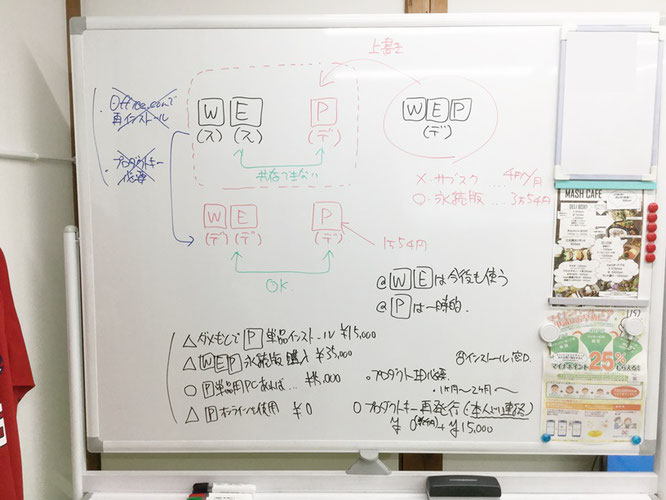
今日のまとめ。
ホワイトボードに書きながらじゃないと、電話相談も説明も難しいですね・・・。
